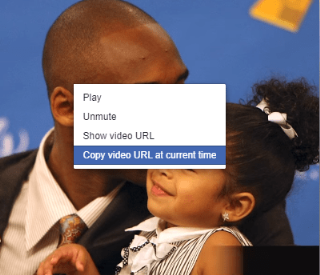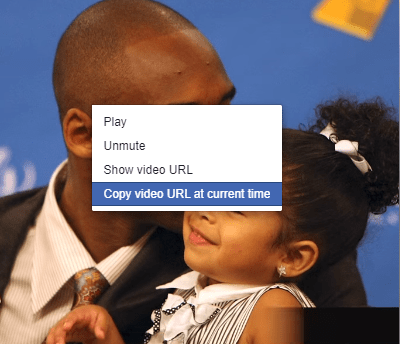Un videoclip privat Facebook este un videoclip ale cărui setări sunt personalizate de persoana care l-a postat în așa fel încât toată lumea să nu-l vadă. Da, este diferit de videoclipul public de pe Facebook, care este vizibil de toată lumea. Oricum, dacă tot doriți să aflați cum să descărcați videoclipuri private de pe Facebook pe computer, vă avem la dispoziție.
De asemenea, ar trebui să vă spunem că există într-adevăr multe moduri, cum ar fi descărcatoare de videoclipuri private Facebook sau folosind direct web, unele sau alte erori sunt prezente. Menționăm aici acele modalități, care sunt potrivite pentru moment.
Observați diferența dintre cele două imagini? Chiar lângă, Just Now, poți găsi un semn care arată dacă videoclipul este privat sau public.
Imaginea de sus este un videoclip public de Facebook, în timp ce imaginea de mai jos este postată doar printre prieteni și este privată printre ei.
Citește și: Cel mai bun creator de video Facebook pentru a crea anunțuri video Facebook
Cum să descărcați videoclipuri private de pe Facebook
Metoda 1: Cum să descărcați videoclipuri private Facebook pe browserul web?
Pentru a descărca videoclipul privat Facebook pe browserul web, urmați pașii menționați mai jos.
Pasul 1: Faceți clic dreapta pe videoclipul prietenului dvs. și alegeți „Copiați adresa URL a videoclipului la ora actuală”.
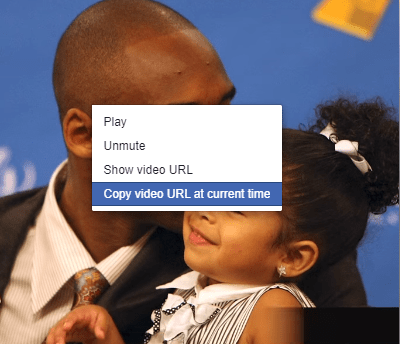
Pasul 2: Acum inserați adresa URL într-o altă filă nouă și înlocuiți „www” cu „m”.
Pasul 3: Apăsați F12 și instrumentele pentru dezvoltatori se vor deschide pe altă parte. Acum redați videoclipul.
Pasul 4: Pe măsură ce începe videoclipul, faceți clic pe colțul de sus al instrumentului de dezvoltare. Un link către adresa URL a videoclipului Facebook va fi evidențiat automat
Pasul 5: Copiați adresa URL și postați-o într-o altă filă nouă.
Pasul 6: Acum, când faceți clic dreapta pe videoclip, veți găsi o opțiune de „Salvare video ca”.
Și, acesta este cum să descărcați foarte ușor videoclipul Facebook privat pe computer.
Citiți și: Opriți redarea automată a videoclipurilor Twitter și Facebook
Metoda 2: Cum să descărcați videoclipuri private Facebook folosind instrumentul online?
Pentru a ușura lucrurile din nou, vă vom anunța cum să descărcați videoclipuri private de pe Facebook folosind metodele online. Există diverse instrumente online, printre care vă sugerăm fbdown.net .
Site-ul web este foarte popular printre cei care doresc să arhiveze videoclipuri private Facebook în sistemul lor.
Pasul 1: Navigați la pagina de unde trebuie descărcat videoclipul privat.
Pasul 2: Dacă utilizați Windows, apăsați Ctrl+U. Cu toate acestea, dacă utilizați Mac, apăsați Command+Option+U. Odată ce apăsați aceasta, o nouă filă vă va duce la pagina codului sursă.
Pasul 3: Acum copiați acest cod sursă și inserați în caseta site-ului fbdown.net.
Pasul 4: Faceți clic pe butonul Descărcare.
Citește și: Cum salvez videoclipuri Facebook Live pe desktop
Metoda 3: Cum să descărcați videoclipuri private Facebook folosind un instrument/descărcare terță parte
IOTransfer este un instrument eficient și fiabil de descărcare a videoclipurilor Facebook, care vă salvează instantaneu toate videoclipurile. Poate gestiona cu ușurință fișierele și videoclipurile de pe dispozitivele iOS la un capăt, în timp ce descarcă videoclipuri pe dispozitive PC/iPhone/iOS.
Interfața este simplă și ușor de navigat pentru utilizatori. Trebuie doar să introduceți adresa URL în instrument și să faceți clic pe descărcare. Și s-a făcut!
Concluzie
Deci acestea au fost cele mai bune și testate metode despre cum să descărcați videoclipuri private de pe Facebook. Toate aceste metode sunt potrivite. Acum, când doriți ca lucrurile să fie rapide, puteți alege metode precum 1 sau 2, în timp ce dacă aceasta este munca dvs. obișnuită, vă recomandăm să încercați metoda 3.
Verificați și:
Și nu uitați să dați like paginii noastre oficiale de Facebook pentru cele mai tari actualizări tehnice!